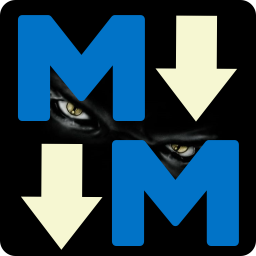
Markdown Monster(代码编辑与查看工具)
v1.23.0- 软件大小:17.85 MB
- 更新日期:2020-06-28 09:33
- 软件语言:简体中文
- 软件类别:编程工具
- 软件授权:免费版
- 软件官网:待审核
- 适用平台:WinXP, Win7, Win8, Win10, WinAll
- 软件厂商:

软件介绍 人气软件 下载地址
Markdown Monster是一款非常实用且功能完善的Markdown编辑器和查看器,允许开发人员使用语法突出显示和快速文本输入来编辑Markdown;新版本还提供了可折叠,同步的实时预览功能,让用户可以在键入或滚动时查看输出;可以使用Markdown文本轻松嵌入图像,链接,表情符号和代码,或者使用系统内置的UI帮助器,整个过程只需几次击键操作即可简化许多操作;支持从剪贴板粘贴图像,或者从资源管理器或内置文件夹浏览器拖放图像,内联拼写检查和字数统计可以使您的内容精简;需要的用户可以下载体验
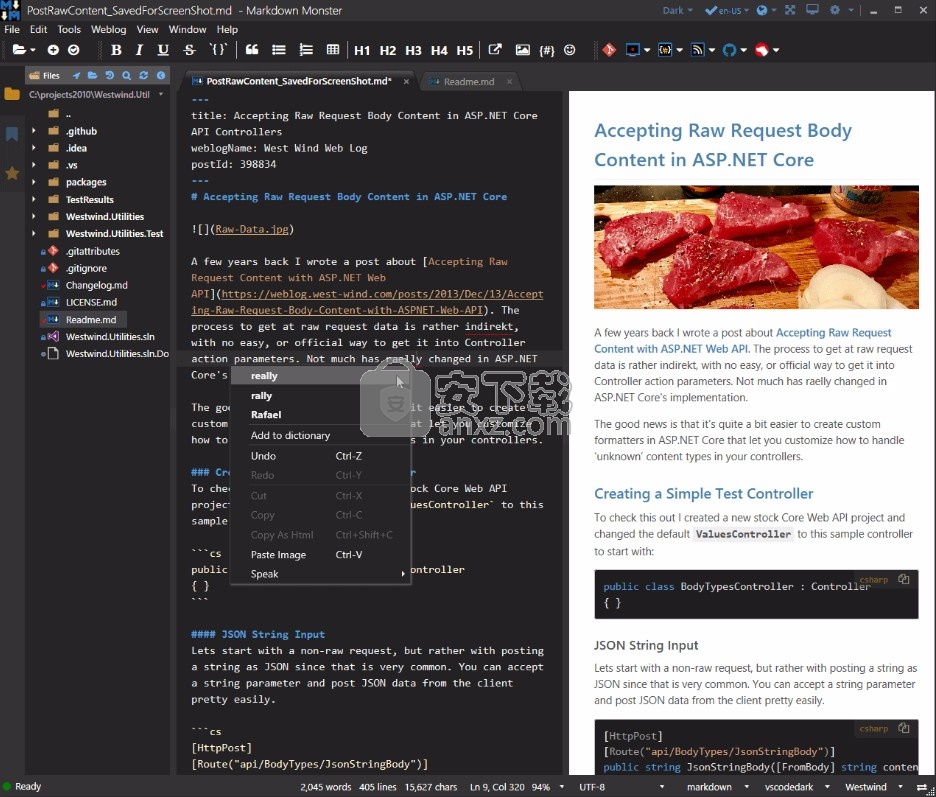
软件功能
可以通过保存到磁盘或将Markdown选择内容作为HTML复制到剪贴板直接将Markdown导出为HTML。
HTML预览可以显示大多数常用编码语言的语法彩色代码片段,
并且可以轻松地使用HTML和CSS模板进行自定义以匹配您自己的站点。
可以从浅色和深色主题中选择,并选择单独的编辑器和预览主题。
甚至可以使用Vim或EMacs类型约定。
其它便利功能使您可以在内置文件夹浏览器中浏览和选择文件,跳至资源管理器或终端中的当前文件夹,提交至Git等
软件特色
简易快速的Markdown编辑,语法彩色Markdown文字
键入时进行实时预览,内联拼写检查
易于图像和链接嵌入,从剪贴板粘贴图像
温柔的工具栏支持,文件和文件夹浏览器
收藏夹管理员,文件大纲,Git集成
内置屏幕截图,双向表格编辑器
将HTML导入Markdown,将Markdown导出为HTML
黑暗与光明的UI主题,可定制的预览主题
高DPI支持,博客发布和编辑,Yaml元数据支持
摘要扩展模板,可交换Markdown解析器
.NET外接程序可扩展
安装步骤
1、用户可以点击本网站提供的下载路径下载得到对应的程序安装包
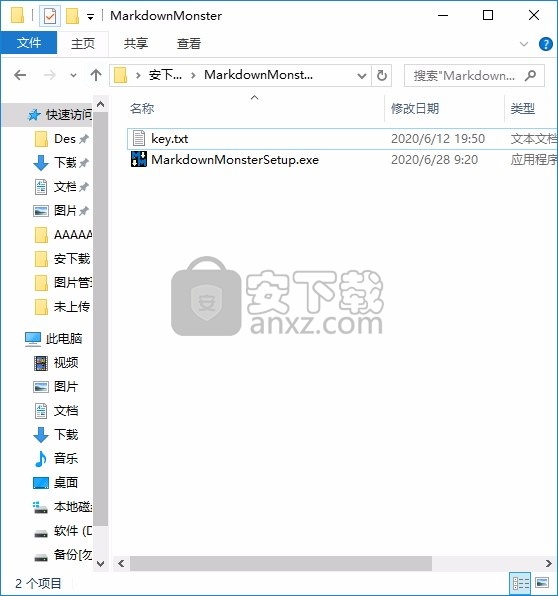
2、只需要使用解压功能将压缩包打开,双击主程序即可进行安装,弹出程序安装界面
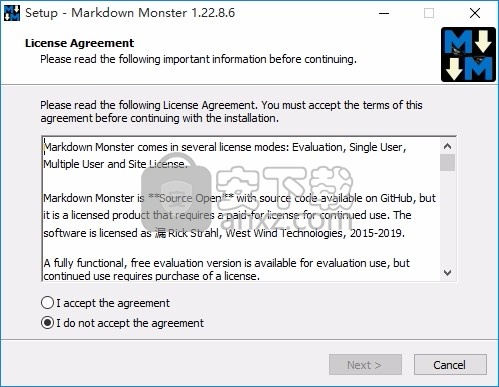
3、同意上述协议条款,然后继续安装应用程序,点击同意按钮即可
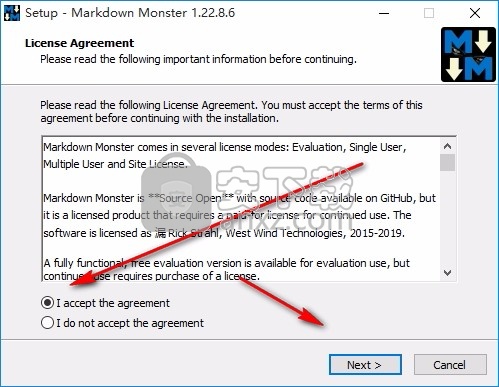
4、可以根据自己的需要点击浏览按钮将应用程序的安装路径进行更改
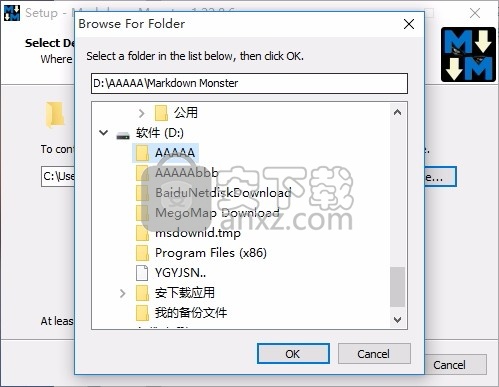
5、弹出以下界面,用户可以直接使用鼠标点击下一步按钮
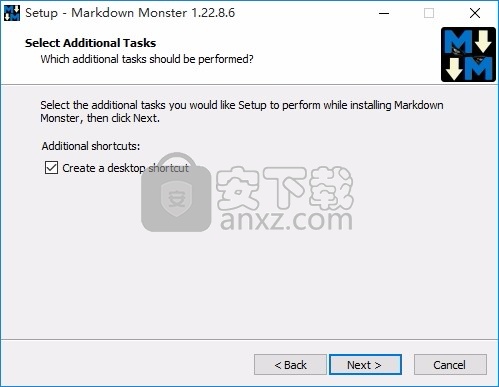
6、现在准备安装主程序,点击安装按钮开始安装
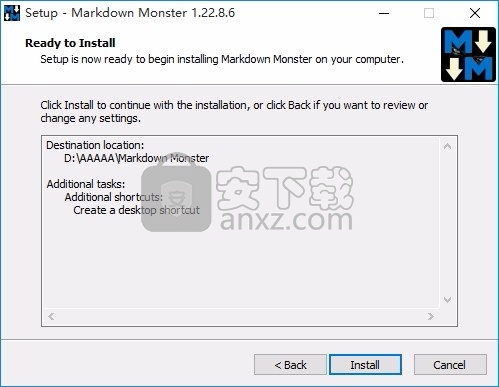
7、弹出应用程序安装进度条加载界面,只需要等待加载完成即可
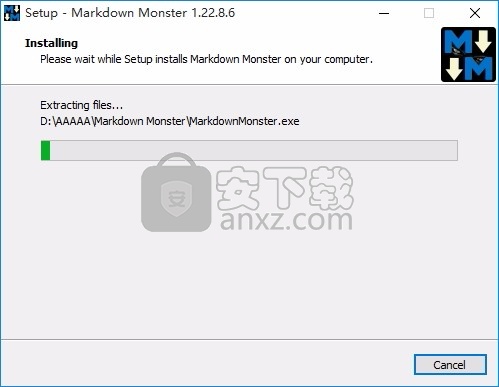
8、根据提示点击安装,弹出程序安装完成界面,点击完成按钮即可

使用说明
Markdown非常容易学习和适应,因为它的标记“命令”相对较少。它使用已经熟悉的语法来表示常见的格式化操作。Markdown理解基本的换行符,因此您通常只能键入文本。
Markdown还允许在Markdown文档中使用原始HTML,因此,如果您想嵌入比Markdowns语法更复杂的内容,则可以始终使用HTML。但是,通常不建议使文档保持可读性。
基本Markdown语法
以下是一些您在构建典型文档时可能会使用Markdown进行的最常见操作的示例。
粗体和斜体
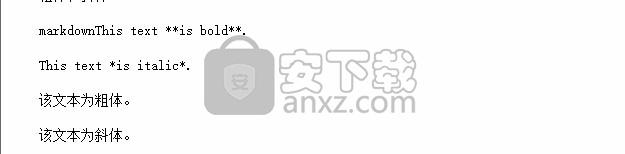
线延续
默认情况下,Markdown 在双换行符处添加段落。单行中断本身仅被包装到单行中。如果要使软收益折断一行,请在该行的末尾添加两个空格。
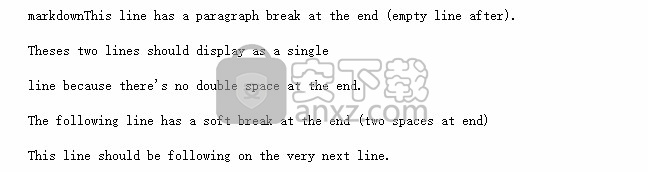
该行的结尾处有一个段落分隔符(后面是空行)。
这两条线应显示为单行,因为末尾没有双倍空格。
下一行在末尾有一个软中断(末尾有两个空格)。
该行应紧接在下一行。
链接
markdown[Help Builder Web Site](http://helpbuilder.west-wind.com/)
帮助生成器网站
如果您需要其他图像标签(例如目标或标题属性),也可以直接嵌入HTML:
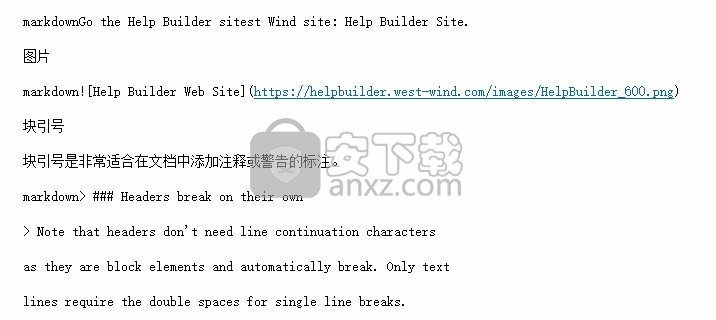
标头自行中断
请注意,标头不需要换行符,因为它们是块元素并且会自动断开。仅文本行需要单行换行符使用双精度空格。
Fontawesome图标
帮助生成器在其模板中包含FontAwesome图标的自定义语法。您可以嵌入一个@ icon-后跟真棒字体的图标名称,以自动嵌入该图标,而无需完整的HTML语法。

如果愿意,还可以将纯HTML标记嵌入到页面中。例如,如果要完全控制字体图标,可以使用以下命令:
markdownThis text can be **embedded** into Markdown:
Refresh Page
此文本可以嵌入 Markdown中:
刷新页面
无序列表
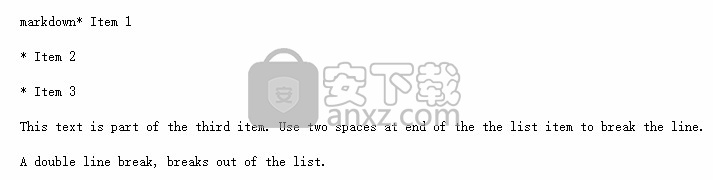
此文本是第三项的一部分。在列表项的末尾使用两个空格来换行。
双行中断,超出列表范围。
有序列表
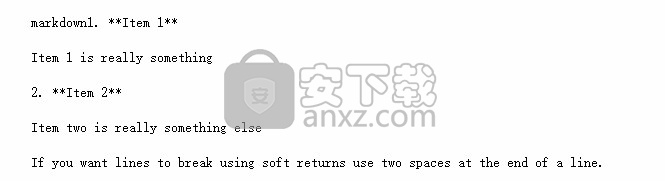
项目1 项目1确实是东西
项目2
项目2确实是另外一回事
如果要使用软返回值使行中断,请在行末使用空格。
内联代码
如果要将代码嵌入文本的中间以突出显示编码语法或类/成员名称,则可以使用内联代码语法:
markdownStructured statements like `for x =1 to 10` loop structures
can be codified using single back ticks.
诸如for x =1 to 10循环结构之类的结构化语句可以使用单个反勾号进行编码。
带有语法突出显示的代码块
Markdown通过多种方式支持代码块语法:
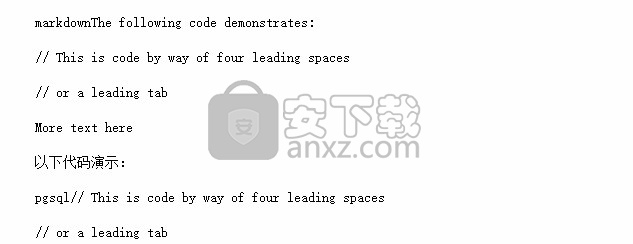
更多文字在这里
代码块
您还可以使用三重勾号和可选的编码语言来支持语法高亮显示(在last`之前插入空格,以避免降价解析):
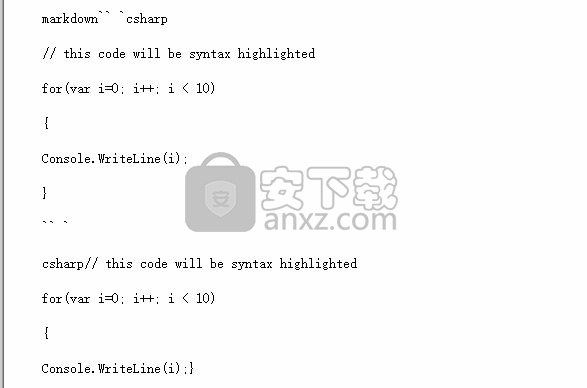
支持多种语言:html,xml,javascript,css,csharp,foxpro,vbnet,sql,python,ruby,php等。使用代码下拉列表获取可用语言的列表。
您还可以省略语言以获取语法颜色,但可以看到代码框:
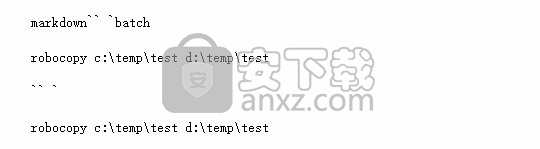
Weblog发布
Markdown Monster还可以将Markdown直接发布到Weblog。
如果您的博客支持WordPress,MetaWeblog或Medium,则可以一键发布文档。
您还可以编辑和重新发布,或下载现有文章,甚至将现有文章从HTML转换为Markdown。
通过.NET
插件可扩展我们还希望确保编辑器具有高度可扩展性,因此您可以添加自己的自定义功能。
Markdown Monster包含一个插件模型,可轻松构建扩展程序,使您可以挂接到UI,编辑器行为和发布过程。
系统还提供有用的.NET脚本和文本模板加载项,使您无需创建加载项即可自动执行许多任务。
人气软件
-

redis desktop manager2020.1中文 32.52 MB
/简体中文 -

s7 200 smart编程软件 187 MB
/简体中文 -

GX Works 2(三菱PLC编程软件) 487 MB
/简体中文 -

CIMCO Edit V8中文 248 MB
/简体中文 -

JetBrains DataGrip 353 MB
/英文 -

Dev C++下载 (TDM-GCC) 83.52 MB
/简体中文 -

TouchWin编辑工具(信捷触摸屏编程软件) 55.69 MB
/简体中文 -

信捷PLC编程工具软件 14.4 MB
/简体中文 -

TLauncher(Minecraft游戏启动器) 16.95 MB
/英文 -

Ardublock中文版(Arduino图形化编程软件) 2.65 MB
/简体中文


 Embarcadero RAD Studio(多功能应用程序开发工具) 12
Embarcadero RAD Studio(多功能应用程序开发工具) 12  猿编程客户端 4.16.0
猿编程客户端 4.16.0  VSCodium(VScode二进制版本) v1.57.1
VSCodium(VScode二进制版本) v1.57.1  aardio(桌面软件快速开发) v35.69.2
aardio(桌面软件快速开发) v35.69.2  一鹤快手(AAuto Studio) v35.69.2
一鹤快手(AAuto Studio) v35.69.2  ILSpy(.Net反编译) v8.0.0.7339 绿色
ILSpy(.Net反编译) v8.0.0.7339 绿色  文本编辑器 Notepad++ v8.1.3 官方中文版
文本编辑器 Notepad++ v8.1.3 官方中文版 






